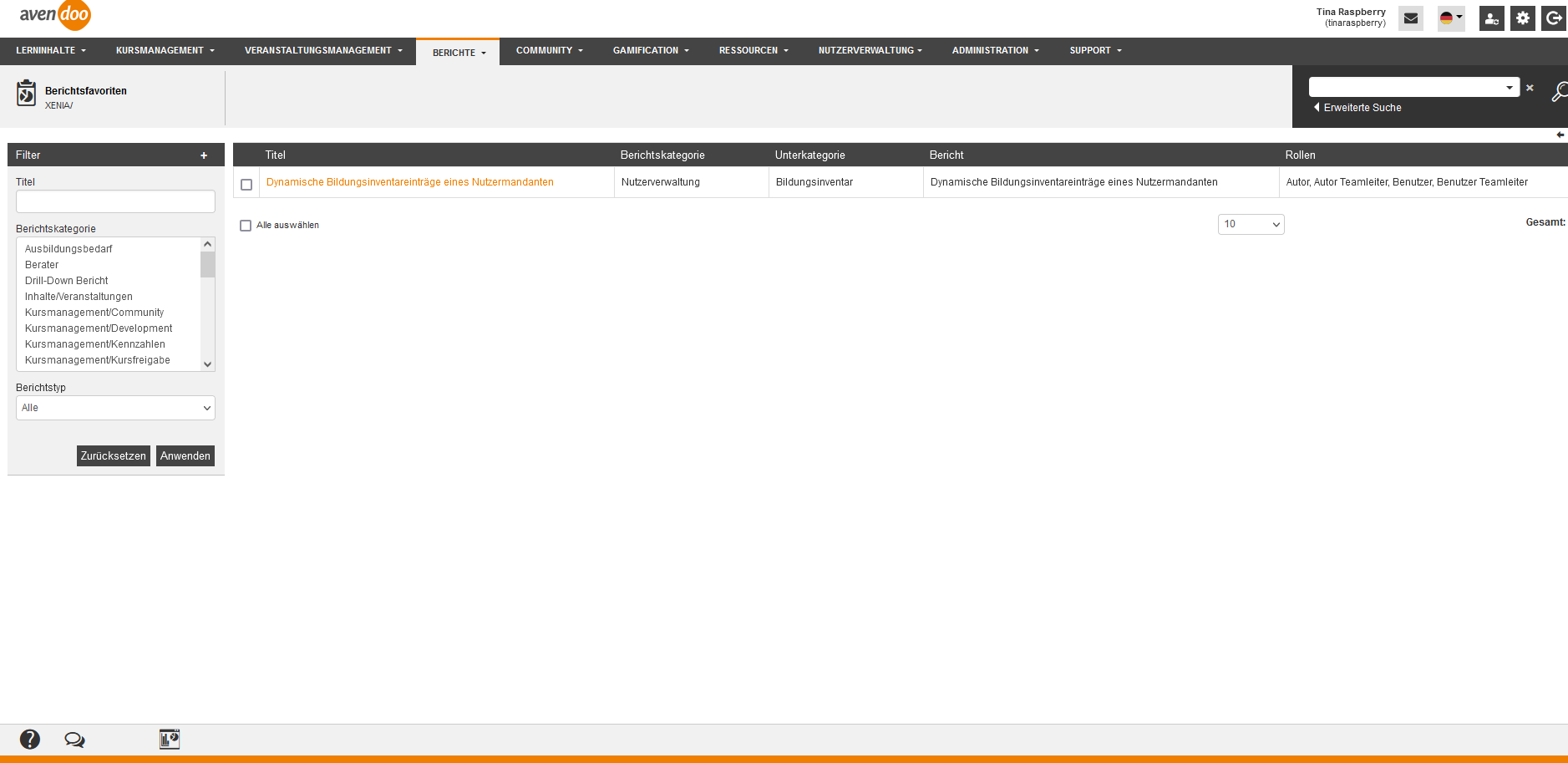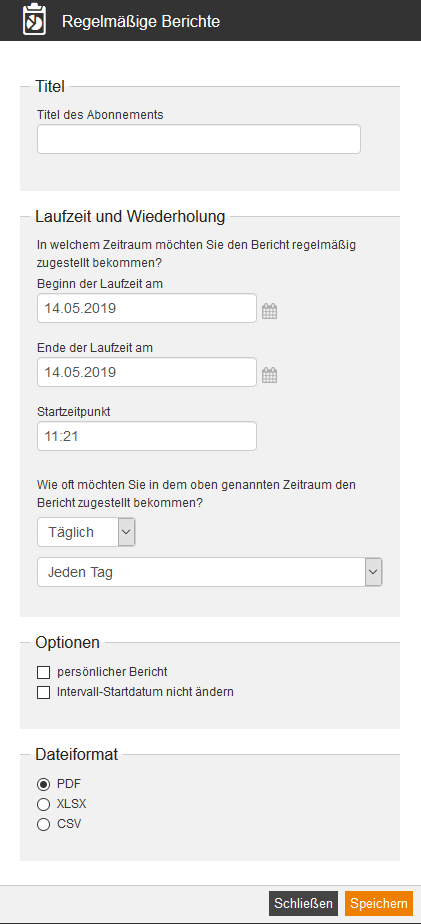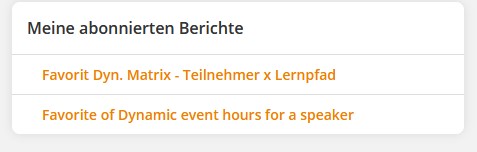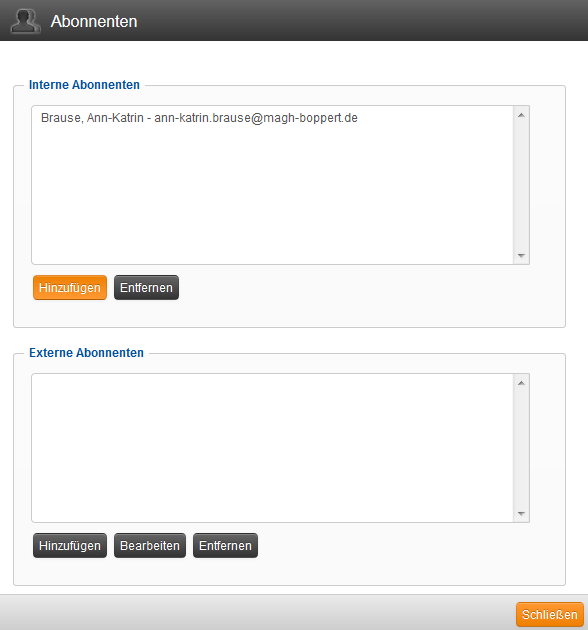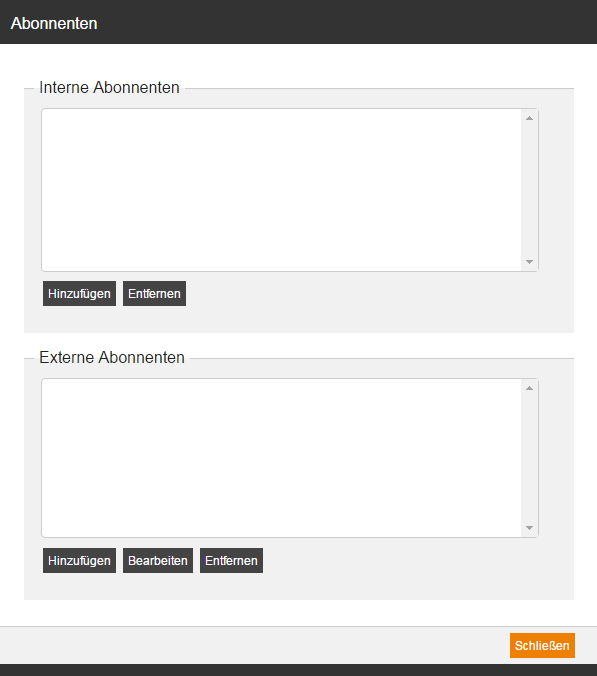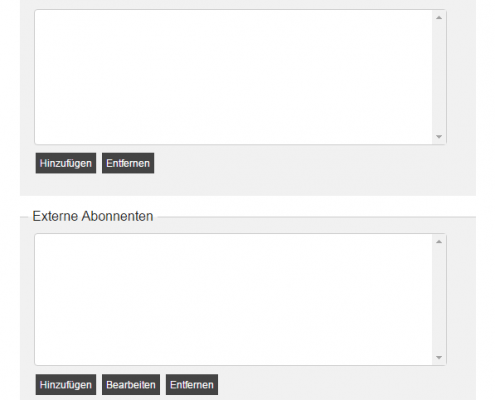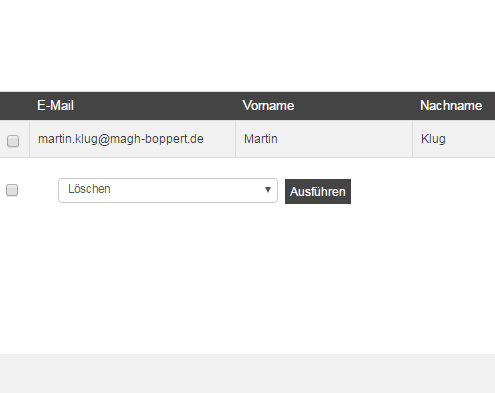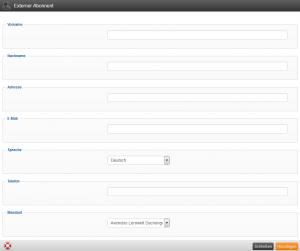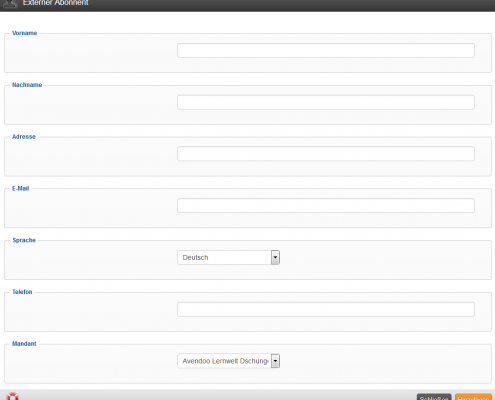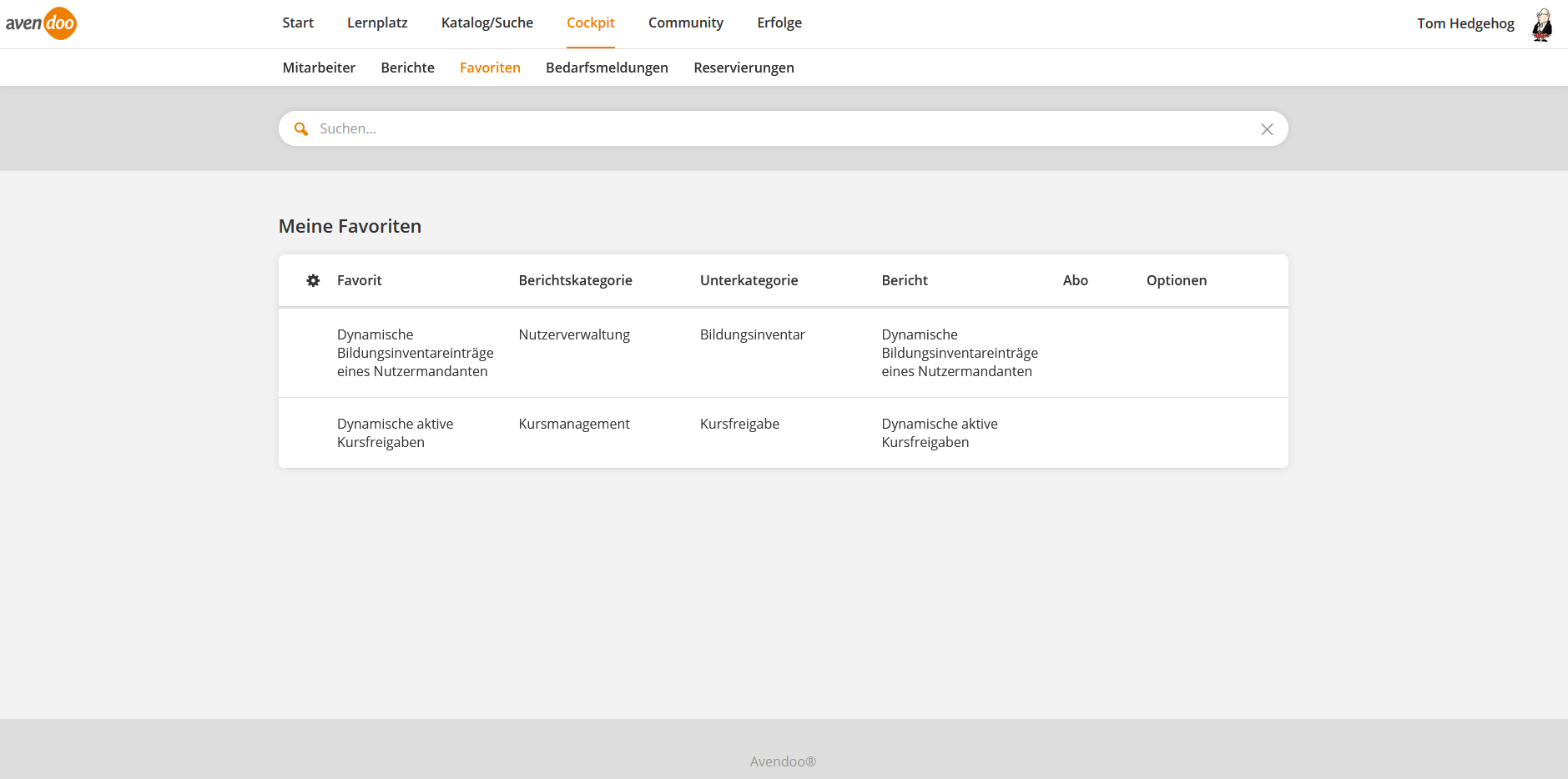Lassen Sie sich den Lernfortschritt Ihrer Mitarbeiter visuell darstellen. Per Drag-and-Drop können Sie Auswertungen vornehmen und diese in unterschiedliche Formate exportieren (PDF, Excel oder CSV). Legen Sie ein Berichtsabonnement an, wenn Sie regelmäßig informiert werden wollen. Sie erhalten dann automatisch die gewünschten Informationen per E-Mail zugesandt.
Um ein neues Berichtsabonnement eines statischen Berichtes zu erstellen, wählen Sie nach Berichte → Berichtsfavoriten den entsprechenden Standard-Bericht und die notwendigen Eingaben aus, klicken auf Anzeigen und dann auf den Button Bericht abonnieren. Das Fenster Regelmäßige Berichte öffnet sich.
Um ein neues Berichtsabonnement eines dynamischen Berichtes zu erstellen, wählen Sie nach Berichte → Berichtsfavoriten den entsprechenden dynamischen Bericht und die notwendigen Eingaben aus und klicken oben rechts auf Neu. Das Fenster Bericht favorisieren öffnet sich und Sie wählen den Reiter Abonnement.
Bericht abonnieren
Regelmäßige Berichte
Titel
Geben Sie den Titel des Abonnements ein. Dieser wird dann Autoren in dem Widget „Meine abonnierten Berichte“ angezeigt. Teamleiter und Benutzer (Lernende) sehen diese mit dem Icon „Brief“ gekennzeichnet in Mein Cockpit auf dem Reiter Favoriten.
Laufzeit und Wiederholung
Legen Sie die Laufzeit des regelmäßigen Berichts fest, beispielsweise „Täglich“ und „Jeden 14. Tag“ oder „Monatlich“ und „Jeden 2. Monat“.
Autoren können ihre abonnierten Berichte jederzeit direkt über das Widget auf dem Dashboard anpassen oder löschen. Teamleiter und Benutzer können ihre abonnierten Berichte im Cockpit auf dem Reiter „Favoriten“ bearbeiten oder löschen.
Optionen
Die Option persönlicher Bericht können Sie nutzen, wenn Sie einen Bericht, für den der Filter „Benutzer-Auswählen“ verfügbar ist, aufrufen. Beispielsweise der Bericht „Aktuelle Lerneinheiten“, hier wählen Sie nun einen Benutzer aus. Somit wird ein persönlicher Bericht für diesen Benutzer mit seinen individuellen aktuellen Lerneinheiten erstellt. Anschließend abonnieren Sie den Bericht. Die gesetzte Option „persönlicher Bericht“ sorgt dafür, dass alle als Empfänger eingetragenen Personen einen entsprechenden individuellen und persönlichen Bericht bekommen. Dies ist nur sinnvoll für Berichte, die die Benutzer nicht eigenständig aufrufen können.
Die Option Intervall-Startdatum nicht ändern lässt eine nachträgliche Änderung des Berichtsabonnement-Startdatums nicht mehr zu.
Dateiformat
Entscheiden Sie, in welchem Dateiformat (PDF, XLSX oder CSV) zugestellt werden soll.
Wie kann ich automatisch die letzten 14 Tage auswerten?
Ihr Abonnement wird Ihnen nun immer zum ersten des Monats zugestellt und enthält die Daten des Vormonats.
- Der Zeitraumfilter wird für die letzten 14 Tage, also vom 18.05.2015 bis zum 31.05.2015 eingesetzt.
- Lassen Sie sich nun den Bericht anzeigen und wählen oben „Bericht abonnieren“.
- Geben Sie dem Abonnement einen aussagekräftigen Titel. Dieser wird Ihnen im Widget „Meine abonnierten Berichte“ angezeigt.
- Setzen Sie „Beginn der Laufzeit am“ auf den ersten Tag nach Ihrem gewählten Filterzeitraum (hier: 01.06.2015).
- „Ende der Laufzeit am“ setzen Sie entsprechend auf einen späteren Zeitpunkt (z.B. 15.06.2017).
- Die Wiederholungen stellen Sie ein auf:
- Täglich
- Jeden 14. Tag
- Standardmäßig steht das Dateiformat auf PDF. Sie können sich jedoch auch eine Excel-Datei oder eine CSV zusenden lassen.
Kann ich ein Abonnement auch anderen Nutzern zukommen lassen?
Ja, Sie können anderen Avendoo®-Nutzern ein Abonnement zukommen lassen, sofern diese eine E-Mail-Adresse hinterlegt haben. Gehen Sie dazu auf Ihr Dashboard und klicken Sie auf das Abonnenten-Icon im Widget „Meine abonnierten Berichte“. Es öffnet sich ein weiteres Fenster. Hier können Sie unter „Interne Abonnenten“ weitere Empfänger hinzufügen.
Kann ich ein Berichts-Abonnement auch automatisch an Externe senden lassen?
Ja, sofern der externe Abonnent bereits angelegt ist oder Sie das Recht haben neue Externe-Abonnenten anzulegen.
Siehe dazu „Neuen externen Abonnenten erstellen“
Autoren
Widget „Meine abonnierten Berichte“
Als Autor können Sie das Widget Meine abonnierten Berichte über das ![]() neben Dashboard hinzufügen. So können Sie schnell und einfach auf Ihre Berichtsabonnements zugreifen.
neben Dashboard hinzufügen. So können Sie schnell und einfach auf Ihre Berichtsabonnements zugreifen.
Um zur Bearbeitung des gewünschten Berichtsabonnements zu gelangen, klicken Sie auf den entsprechenden Titel des Berichtsabonnements.
Abonnenten einem Bericht zuweisen
Autoren können an dieser Stelle sowohl weitere interne als auch externe Abonnenten hinzufügen. Dazu klicken Sie auf den jeweiligen Button „Hinzufügen“ oder korrigieren die Empfänger, indem Sie auf den Button „Entfernen“ oder „Bearbeiten“ klicken.
Neuen externen Abonnenten erstellen
Autoren klicken unter Externe Abonnenten auf den Button „Hinzufügen“. Sie erhalten eine Übersicht aller externer Abonnenten. Wenn der Autor das Recht besitzt, neue externe Abonnenten erstellen zu dürfen, wird ihm der Button „Neuer externer Abonnent“ angezeigt. Wenn er auf diesen Button klickt, öffnet sich das Fenster „Externer Abonnent“, in welchem der Autor die folgende Eingaben vornimmt:
- Vorname
- Nachname
- Adresse
- Sprache
- Telefon
- Mandant
Abschließend klickt der Autor auf den Button „Hinzufügen“. Der neue externe Abonnent steht nur auf dem angegebenem Mandanten zur Verfügung.
Benutzer
Reiter „Favoriten“ im Cockpit
Auf diesem Reiter erhalten Benutzer einen Überblick über sämtliche Berichtsabonnements und Berichtsfavoriten.
Um das jeweilige Abonnement (Icon Brief) zu bearbeiten, klicken Benutzer auf das Icon Stift. Das Fenster Regelmäßige Berichte öffnet sich. Benutzer können hinsichtlich Titel, Laufzeit und Wiederholung sowie Optionen Änderungen vornehmen und abschließend speichern. Weiterhin können sie Berichtsabonnements durch Klick auf das Icon Mülleimer löschen.
Um die Filterauswahl für das Berichtsabonnement oder für den Berichtsfavoriten zu ändern, klicken Benutzer auf den jeweiligen Titel. Das Fenster mit der jeweiligen Filterauswahl öffnet sich. Benutzer können nun Änderungen vornehmen.
Um weitere Berichte zu abonnieren oder zu favorisieren, wechseln Benutzer auf den Reiter Berichte, klicken auf den Titel des gewünschten Berichtes, wählen die erforderlichen Daten aus und klicken erst auf Anzeigen und abschließend auf Bericht abonnieren oder Bericht favorisieren.
Weitere Informationen finden Sie auf der Seite „Favoriten“.